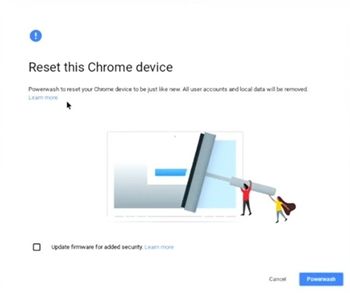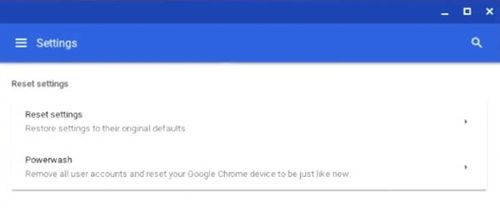Chromebook relatif mudah digunakan dan dirawat. Namun, ada kalanya mereka menolak untuk bekerja sama dan mulai bertingkah. Tidak dapat melakukan boot ke Mode Pemulihan saat Anda mencoba memperbarui sistem operasi adalah salah satu situasi yang paling tidak nyaman bagi pengguna Chromebook.

Untungnya, ada cara untuk mengatasinya, dengan restart dan reset pabrik menjadi sekutu terkuat Anda. Mari kita lihat apa yang harus dilakukan dan bagaimana cara menyimpan Chromebook yang tidak bisa boot ke Recovery Mode.
Mengulang kembali
Garis pertahanan pertama ketika Chromebook menolak untuk masuk ke Mode Pemulihan harus berupa restart lama yang baik atau hard reset. Mari kita lihat bagaimana hal itu dilakukan.
bagaimana cara membuat facebook menjadi pribadi?
Cara Standar
Cara standar untuk melakukan hard reset di Chromebook adalah dengan mematikannya lalu menyalakannya kembali. Ikuti langkah-langkah ini untuk memulai ulang perangkat Anda.
- Matikan Chromebook.
- Tekan tombol Refresh dan tahan. Secara bersamaan, ketuk tombol Daya.
- Saat Chromebook menyala, Anda dapat melepaskan tombol Segarkan.
- Coba boot ke Recovery Mode sekali lagi.

Tablet
Di tablet Chromebook, prosedurnya terlihat seperti ini.
- Tekan bersama-sama tombol Daya dan Volume Naik. Tahan selama sekitar 10 detik dan kemudian lepaskan keduanya.
- Tablet akan mati dan hidup kembali.
- Coba masuk ke Recovery Mode lagi.
Cara lain
Beberapa model Chromebook dapat disetel ulang dengan cara lain. Misalnya, beberapa model memiliki tombol Reset khusus. Atau, Anda dapat mencabut kabel daya Chromebook Anda. Melepaskan dan memasukkan kembali baterai juga dapat dilakukan, dengan asumsi baterai dapat dilepas.
Setel ulang ke Pengaturan Pabrik
Jika reset manual perangkat tidak membuahkan hasil dan Anda masih tidak dapat masuk ke Mode Pemulihan, Anda mungkin ingin mencoba dan melakukan reset pabrik. Ingatlah bahwa ini akan menghapus semua data pengguna, aplikasi, file, dan pengaturan Anda dari perangkat dan sangat disarankan untuk mencadangkan data Anda terlebih dahulu.
Cadangkan Data
Karena perangkat Chromebook terikat ke akun Google pemiliknya, Anda dapat dengan mudah menyimpan semua info penting ke akun tersebut. Inilah cara melakukannya.
nonaktifkan aplikasi untuk membantu meningkatkan kinerja
- Pada layar Beranda, klik atau ketuk waktu (sudut kanan bawah layar).
- Pilih opsi Pengaturan dari menu.
- Buka bagian Orang.
- Pilih tab Sinkronisasi.
- Di sini, pilih apa yang ingin Anda sinkronkan dengan akun Google Anda. Jika Anda ingin menyimpan semua data, pengaturan, dan file, pilih opsi Sync Everything.
- Secara opsional, Anda dapat memilih untuk mengenkripsi data yang disinkronkan dan melindunginya dengan kata sandi. Anda dapat mengatur kata sandi di bawah tab Opsi Enkripsi.
Perhatikan bahwa jika Anda bukan administrator Chromebook, Anda mungkin tidak dapat menyinkronkan data. Misalnya, jika Anda menggunakan Chromebook perusahaan atau universitas, atasan atau guru Anda mungkin telah menonaktifkan sinkronisasi.
Menyimpan data dan file ke Google Drive mungkin juga merupakan ide yang bagus. Untuk menyimpan file ke Google Drive, temukan file yang ingin Anda simpan dan tekan bersama-sama tombol Ctrl dan S. Beri nama file dan, jika perlu, pilih jenis filenya. Selanjutnya, pilih Drive Saya di bawah Google Drive sebagai tujuan. Terakhir, pilih Simpan.

Atau, Anda dapat menyimpan file penting ke hard drive eksternal jika Anda tidak memiliki akses ke sinkronisasi akun Google.
Atur Ulang Pabrik Factory
Setelah Anda mencadangkan semua data yang Anda inginkan, sekarang saatnya untuk menyetel ulang Chromebook ke setelan pabrik. Di sini, kami akan membahas kedua cara untuk mengatur ulang pabrik perangkat Chromebook.
di perangkat apa Anda dapat menginstal kodi?
Metode 1
Berikut adalah metode pertama untuk mengatur ulang pabrik Chromebook. Ikuti langkah ini.
- Keluar dari Chromebook jika Anda masih masuk.
- Tekan bersamaan dan tahan tombol berikut: Shift, Alt, Ctrl, dan R.
- Selanjutnya, pilih untuk me-restart perangkat.
- Sebuah kotak dialog akan muncul. Di sana, pilih opsi Powerwash.
- Untuk mengonfirmasi pilihan Anda, pilih Lanjutkan.
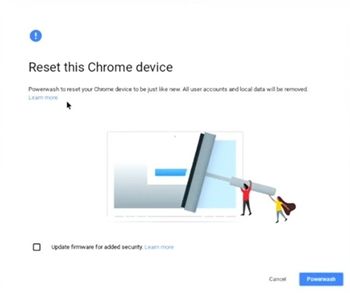
- Setelah itu, Anda harus mengikuti petunjuk di layar.
- Ketika reset pabrik selesai dan perangkat sepenuhnya boot, masuk ke Akun Google Anda.
- Ikuti petunjuk yang Anda lihat di layar dan atur perangkat.
- Terakhir, coba setel ulang dan boot Chromebook Anda dalam Mode Pemulihan.
Metode 2
Berikut adalah langkah-langkah yang mencakup cara alternatif untuk mengembalikan perangkat Chromebook ke setelan pabrik. Semua tindakan dan tindakan pencegahan yang diterapkan pada metode pertama, berlaku juga di sini. Ayo mulai.
- Jika Anda masih masuk, keluar.
- Pergi ke sudut kanan bawah layar Utama dan pilih waktu.
- Selanjutnya, klik atau ketuk ikon Pengaturan (ini adalah roda gigi kecil).
- Pergi ke bagian bawah menu yang muncul dan pilih opsi Lanjutan.
- Masuk ke bagian Powerwash dari menu.
- Pilih opsi Powerwash.
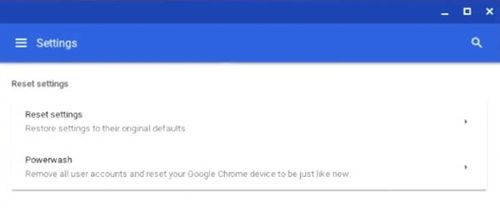
- Selanjutnya, pilih Mulai Ulang.
- Kotak dialog akan muncul di layar, identik dengan yang ada di metode sebelumnya. Anda harus memilih Powerwash sekali lagi.
- Pilih Lanjutkan untuk mengonfirmasi pilihan Anda.
- Perangkat kemudian akan melakukan reset pabrik. Setelah selesai dan boot, Anda harus masuk ke Akun Google Anda.
- Ikuti petunjuk dari wizard pengaturan untuk mengatur perangkat Anda dengan benar.
- Saat Anda memastikan semuanya berfungsi sebagaimana mestinya, coba dan boot ke Mode Pemulihan.
Bawa pulang Chromebook yang Hilang
Sebagian besar waktu, reboot sederhana sudah cukup untuk memperbaiki masalah. Jika tidak, reset pabrik seharusnya cukup untuk menyelesaikan Chromebook yang memberontak. Namun, jika keduanya tidak membawa hasil apa pun, posting pertanyaan di Google Halaman dukungan Chromebook mungkin tertib.
Apakah Chromebook Anda menolak untuk boot ke Mode Pemulihan saat Anda mencoba memperbarui sistem? Jika ya, bagaimana Anda memecahkan masalah? Jika kami melewatkan cara untuk memperbaiki masalah ini, jangan ragu untuk memposting solusi Anda di bagian komentar di bawah.